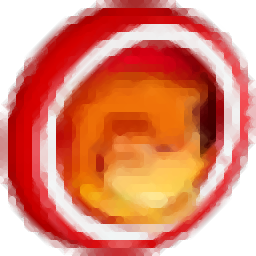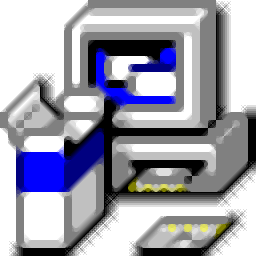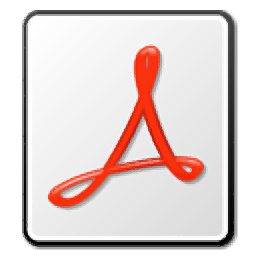
Boxoft PDF Merger(PDF合并软件)
v3.1.0 官方版- 软件大小:2.2 MB
- 更新日期:2019-07-17 18:29
- 软件语言:简体中文
- 软件类别:分割合并
- 软件授权:免费版
- 软件官网:待审核
- 适用平台:WinXP, Win7, Win8, Win10, WinAll
- 软件厂商:

软件介绍 人气软件 下载地址
Boxoft PDF Merger是一款简单易用的PDF合并软件,软件旨在帮助用户通过简单的工作流程帮助用户合并PDF文件,其能够支持用户将多个PDF合并为一个新的PDF文件,而且允许用户自定义选择PDF页面,从而协助您将需要的PDF页面进行合并,避免合并一些不需要的页面,,同时,该程序还可以对作者、题目、关键词等参数进行设置,另外,其还提供版面调整、添加水印、设置密码、设置权限等多种功能,全面满足用户的PDF合并需求,有需要的用户赶紧下载吧!
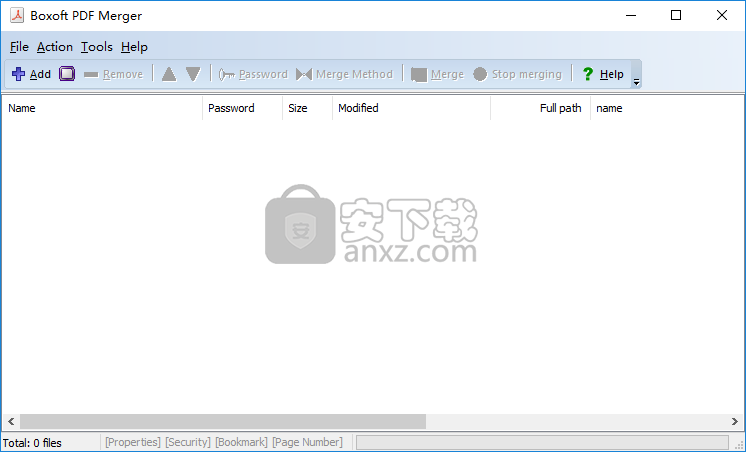
软件功能
用于合并PDF文件的简单程序
从表面上看,事情相对简单。您可以导入单个文件或整个文件夹,也可以通过在应用程序窗口中删除它们来添加新文档。遗憾的是,无法处理受密码保护的文件。
您可以分析文件列表以查看到目前为止已加载的文档,但您无法更改其顺序。此外,应用程序不显示页面计数或文件大小。
易于使用的工具
导入文档后,可以预览文档以确保添加了正确的文档。但是,放大或缩小是非常棘手的,有些人可能会发现文本难以阅读。
PDF Merger为您提供了基于每个文件名称创建书签的选项,可以帮助您在较大的输出文档中更轻松地查找某些项目。
可靠的合并PDF文件的解决方案
完成所需的配置后,可以按“处理”按钮并提供输出文件夹。但是,一旦操作完成,PDF Merger无法自动打开目标目录。
总而言之,PDF Merger是一个简单的软件实用程序,只需几个简单的步骤,您就可以将多个文档组合成更大的文件。它相当直观,可以自动创建书签。
软件特色
可定制的合并过程
该软件允许用户在“方法”窗口中只需点击几下鼠标即可自定义合并过程。因此,他们可以选择仅合并原始文档中的奇数页或偶数页,或者可以仅指定其中一些要处理的页。
用户可以更改页面排序设置,也可以选择合并所有文件。例如,它们可以基于给定变量合并页面。
强大的合并工具,将多个PDF文件合并为一个:
一旦想要将两个或几个PDF文件合并为一个便于保存,这个PDF合并可以帮到你很多。
根据需要选择合并方法
通过这个有用的PDF合并,您可以根据您的要求按页面范围选择PDF文件中的任何页面:全部,奇数,偶数,部分(例如:1,3,5,7-10)。然后您可以选择序列或反向页面排序进行合并。
功能简单
PDF Merger允许您对列表中的多个项目进行排队,指定输出目录,键入名称并轻松将文件合并为一个文件。您可以逐个添加所需的文档,也可以添加整个文件夹并随时删除不需要的项目。
填充列表后,可以更改条目的顺序,因此生成的文档会根据您的首选项显示它们。
PDF Merger还为密码加密的PDF提供支持,但您需要在配置窗口中键入密码,然后再将其添加到列表中。
安装方法
1、下载并解压软件,双击安装程序进入如下的Boxoft PDF Merger安装向导,单击【next】。
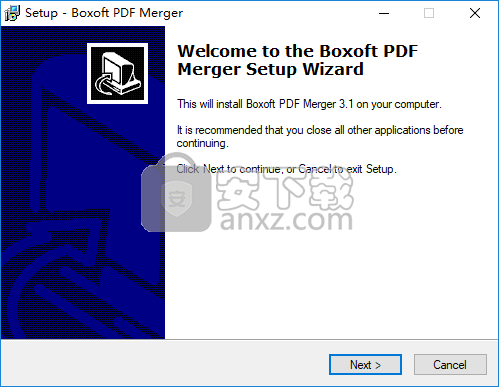
2、阅读许可协议,点选【I accept...】的选项,再进入下一步的安装。
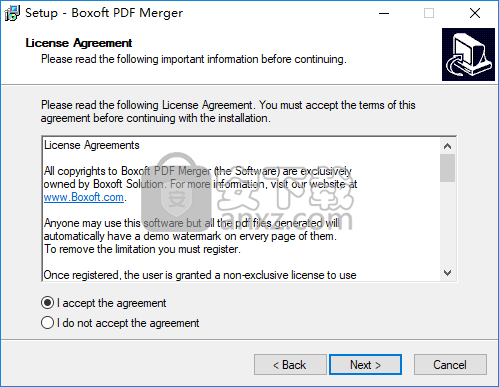
3、选择安装位置,用户可以选择默认的C:\Program Files (x86)\Boxoft PDF Merger,也可以点击【browse】设置。
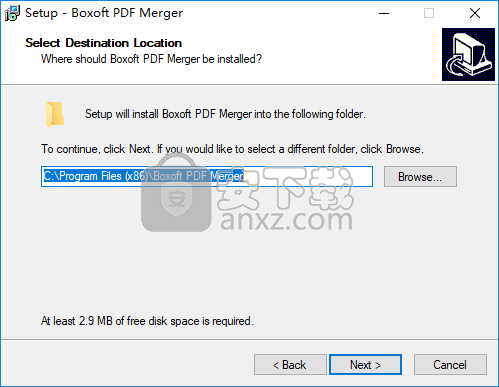
4、选择开始菜单文件夹,用户选择默认的Boxoft PDF Merger。
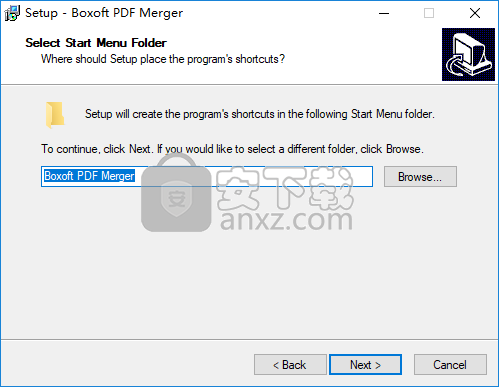
5、选择附加任务,勾选 Create a desktop icon以及Create a Quick Launch icon的选项。
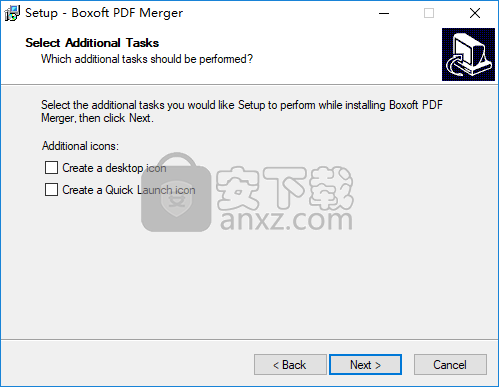
6、准备安装,点击【install】按钮执行安装操作。
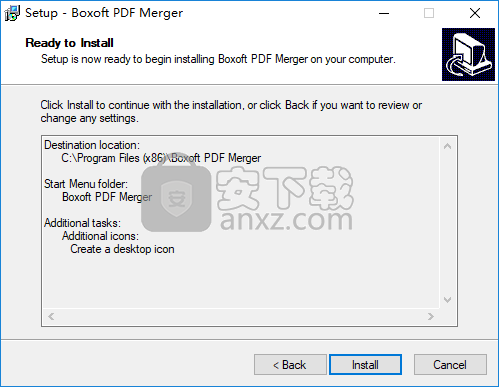
7、安装完成后,点击【finish】结束安装。
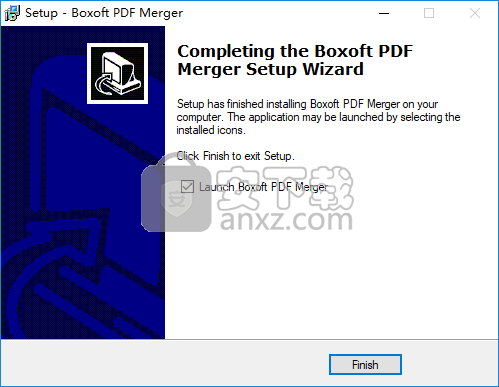
使用说明
使用Boxoft PDF Merger Boxoft PDF Merger可以通过桌面快捷方式启动应用程序,也可以直接从Windows / Windows资源管理器中启动。
启动程序时,将显示主屏幕,从中可以执行所有操作。 最初,工具栏上只有“文件”,“操作”,工具和“帮助”链接处于活动状态,并且图标栏上的“添加”处于活动状态。
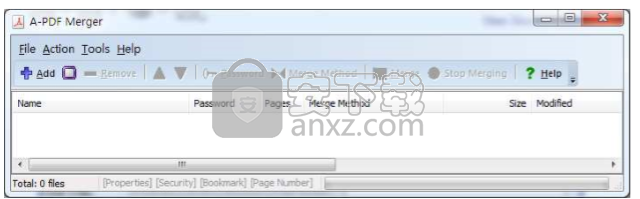
要创建合并的pdf文件,您必须选择要用于创建合并的pdf的每个文件。您可以使用“添加”图标开始该过程。
如果您为要合并的图像维护了“项目”文件夹或类似文件夹,则可以使用“添加目录”选项导入整个文件夹内容。
请注意,如果您有重复合并任务,其中使用相同的几个文件并添加一个或多个唯一文件,则从公共文件创建导入列表(通过使用“导出列表”选项),然后使用“导入列表”选项文件菜单将节省您的时间。
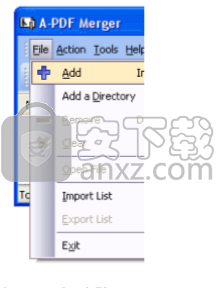
选择文件
单击“添加”图标或选择“文件”,然后选择“添加”将打开标准文件浏览并选择窗口。在该窗口中,您可以导航到该文件夹,找到要添加到要合并的文件列表的文件。
或者,如果您使用Windows资源管理器来查找文件,则可以方便地将文件“拖放”到PDF合并窗口中。
Boxoft PDF Merger甚至允许您使用“文件”菜单中的“添加目录”选项来选择特定目录/文件夹中的所有文件!添加目录还支持子文件夹,并允许应用各种文件类型过滤器来确定合并哪些图像。
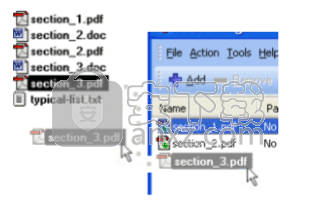
人气软件
-

merge excel files(excel文件合并工具) 3.4 MB
/简体中文 -

A-PDF Page Cut(PDF切割软件) 3.65 MB
/简体中文 -

Excel Merger Pro(Excel合并器增强版) 3.73 MB
/简体中文 -

庖丁解牛 1.29 0.19 MB
/简体中文 -
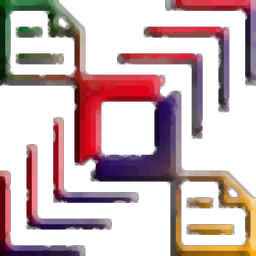
Ap PDF Split/Merge(免费PDF分割合并) 1.32 MB
/简体中文 -

水淼分割合并助手 0.45 MB
/简体中文 -

Excel合并器 2.88 MB
/简体中文 -

免费pdf合并器(Free PDF Merger) 6.74 MB
/简体中文 -

Softaken Split Vcard Pro(Vcard分割工具) 3.61 MB
/英文 -

MPEG Joiner 2.2.0803 汉化绿色版 0.13 MB
/简体中文


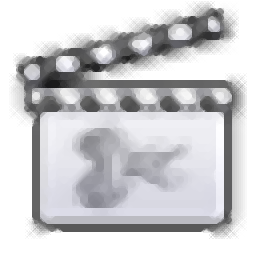 Speed Video Splitter下载(视频快速分割软件) v2.5.14 绿色
Speed Video Splitter下载(视频快速分割软件) v2.5.14 绿色  Xilisoft Video Splitter(视频分割软件) v2.2.0
Xilisoft Video Splitter(视频分割软件) v2.2.0  mp3 splitter & joiner(mp3编辑工具) v4.21 绿汉化
mp3 splitter & joiner(mp3编辑工具) v4.21 绿汉化  LRC歌词拆分工具 v0.1 绿色版
LRC歌词拆分工具 v0.1 绿色版  Wondershare PDF Splitter(PDF分割工具) v1.5.0.0
Wondershare PDF Splitter(PDF分割工具) v1.5.0.0